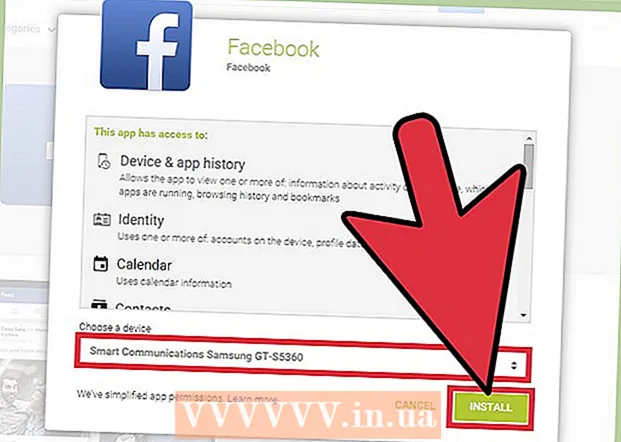Szerző:
Charles Brown
A Teremtés Dátuma:
5 Február 2021
Frissítés Dátuma:
1 Július 2024
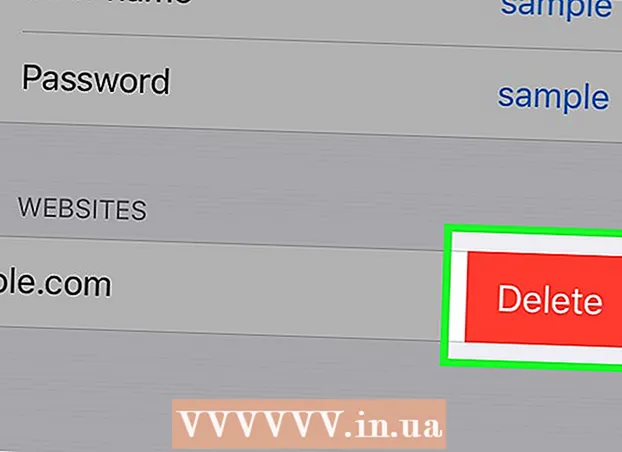
Tartalom
- Lépni
- 5/1-es módszer: Google Chrome
- 2/5 módszer: Internet Explorer
- 3/5 módszer: Mozilla Firefox
- 4/5 módszer: Chrome Mobile
- 5/5 módszer: Safari iOS
- Tippek
- Figyelmeztetések
Ha túl sok jelszó van tárolva a böngészőben, akkor ütközések léphetnek fel a jelszavak frissítésekor. Ha aggódik a számítógép biztonsága miatt, a jelszavak eltávolításával biztonságosabbá teheti online jelenlétét. Függetlenül attól, hogy milyen okból vagy milyen böngészőt használ, a mentett jelszavak törlése csak néhány kattintást igényel.
Lépni
5/1-es módszer: Google Chrome
 Kattintson a menü gombra (☰). Ezt a jobb felső sarokban találja.
Kattintson a menü gombra (☰). Ezt a jobb felső sarokban találja.  Válassza a menü alján található "Beállítások" lehetőséget.
Válassza a menü alján található "Beállítások" lehetőséget. Kattintson a "Speciális beállítások megtekintése" linkre. A Beállítások menü alján található.
Kattintson a "Speciális beállítások megtekintése" linkre. A Beállítások menü alján található.  Kattintson a "Jelszavak kezelése" linkre. Ezek megtalálhatók a "Jelszavak és űrlapok" részben.
Kattintson a "Jelszavak kezelése" linkre. Ezek megtalálhatók a "Jelszavak és űrlapok" részben.  Keresse meg az eltávolítani kívánt jelszót. Az ablak tetején található keresősáv segítségével megtalálhatja a megadott jelszót. Vigye az egérmutatót a bejegyzés fölé, és kattintson a megjelenő "X" gombra a jelszó eltávolításához.
Keresse meg az eltávolítani kívánt jelszót. Az ablak tetején található keresősáv segítségével megtalálhatja a megadott jelszót. Vigye az egérmutatót a bejegyzés fölé, és kattintson a megjelenő "X" gombra a jelszó eltávolításához.  Törölje az összes jelszót. Ha törölni szeretné az összes mentett jelszót, akkor ennek leggyorsabb módja az, ha visszatér a Beállítások menübe, és az "Adatvédelem" részben kattintson a Böngészési adatok törlése ... elemre. Jelölje be a "Jelszavak" lehetőséget, és válassza az "első használat" lehetőséget az ablak tetején. Az összes mentett jelszó törléséhez kattintson a Böngészési adatok törlése elemre.
Törölje az összes jelszót. Ha törölni szeretné az összes mentett jelszót, akkor ennek leggyorsabb módja az, ha visszatér a Beállítások menübe, és az "Adatvédelem" részben kattintson a Böngészési adatok törlése ... elemre. Jelölje be a "Jelszavak" lehetőséget, és válassza az "első használat" lehetőséget az ablak tetején. Az összes mentett jelszó törléséhez kattintson a Böngészési adatok törlése elemre.
2/5 módszer: Internet Explorer
 Nyissa meg az "Internetbeállítások" ablakot. Ezt a menüben nyithatja meg További vagy a jobb felső sarokban lévő fogaskerékre kattintva. Ha nem látja a menüsort, nyomja meg a gombot Alt. Válassza a menü "Internetbeállítások" menüpontját.
Nyissa meg az "Internetbeállítások" ablakot. Ezt a menüben nyithatja meg További vagy a jobb felső sarokban lévő fogaskerékre kattintva. Ha nem látja a menüsort, nyomja meg a gombot Alt. Válassza a menü "Internetbeállítások" menüpontját.  Keresse meg a "Böngészési előzmények" szakaszt. Ezt az Általános lapon találja meg. Kattintson a Törlés ... gombra.
Keresse meg a "Böngészési előzmények" szakaszt. Ezt az Általános lapon találja meg. Kattintson a Törlés ... gombra.  Jelölje be a "Jelszavak" és a "Cookie-k" opciókat. Ez azt jelzi, hogy minden mentett jelszót és egyéb bejelentkezési adatot törölni kell. Kattintson a Törlés gombra a bejelentkezési adatok és jelszavak törléséhez.
Jelölje be a "Jelszavak" és a "Cookie-k" opciókat. Ez azt jelzi, hogy minden mentett jelszót és egyéb bejelentkezési adatot törölni kell. Kattintson a Törlés gombra a bejelentkezési adatok és jelszavak törléséhez.
3/5 módszer: Mozilla Firefox
 Kattintson a menü gombra (☰). Ezt a jobb felső sarokban találja.
Kattintson a menü gombra (☰). Ezt a jobb felső sarokban találja.  Válassza az "Opciók" lehetőséget.
Válassza az "Opciók" lehetőséget. Kattintson a "Biztonság" fülre.
Kattintson a "Biztonság" fülre. Nyissa meg a jelszókezelőt. Kattintson a Mentve idemértesítések ...
Nyissa meg a jelszókezelőt. Kattintson a Mentve idemértesítések ...  Válassza ki a törölni kívánt jelszót. Az ablak tetején található keresősáv segítségével megtalálhatja a megadott jelszót.
Válassza ki a törölni kívánt jelszót. Az ablak tetején található keresősáv segítségével megtalálhatja a megadott jelszót.  Távolítson el egyetlen jelszót. Kattintson a törölni kívánt jelszóra, majd az ablak alján kattintson a Törlés gombra.
Távolítson el egyetlen jelszót. Kattintson a törölni kívánt jelszóra, majd az ablak alján kattintson a Törlés gombra.  Törölje az összes jelszót. Az összes mentett jelszó törléséhez kattintson az Összes törlése gombra all. Meg kell erősíteni, hogy folytatni kívánja. kattintson Ja.
Törölje az összes jelszót. Az összes mentett jelszó törléséhez kattintson az Összes törlése gombra all. Meg kell erősíteni, hogy folytatni kívánja. kattintson Ja.
4/5 módszer: Chrome Mobile
 Koppintson a menü gombra. Ezt az ablak jobb felső sarkában találja.
Koppintson a menü gombra. Ezt az ablak jobb felső sarkában találja.  Érintse meg a "Beállítások" elemet. Lehet, hogy görgetnie kell, hogy megtalálja.
Érintse meg a "Beállítások" elemet. Lehet, hogy görgetnie kell, hogy megtalálja.  Érintse meg a "Jelszavak" elemet. Ez megnyitja az összes mentett jelszó listáját.
Érintse meg a "Jelszavak" elemet. Ez megnyitja az összes mentett jelszó listáját.  Koppintson az eltávolítani kívánt jelszóra. Az asztali böngészővel ellentétben most már nem kereshet konkrét jelszavakat. Görgesse végig a listát, amíg meg nem találja az eltávolítani kívánt jelszót, majd koppintson rá.
Koppintson az eltávolítani kívánt jelszóra. Az asztali böngészővel ellentétben most már nem kereshet konkrét jelszavakat. Görgesse végig a listát, amíg meg nem találja az eltávolítani kívánt jelszót, majd koppintson rá.  Távolítsa el a jelszót. A jelszó kiválasztása után érintse meg a "Törlés" gombot. Ezzel eltávolítja a jelszót.
Távolítsa el a jelszót. A jelszó kiválasztása után érintse meg a "Törlés" gombot. Ezzel eltávolítja a jelszót. - Ha több eszköz között szinkronizálja a Chrome-ot, akkor a mentett jelszó minden eszközön törlődik.
 Törölje az összes jelszót. Térjen vissza a Beállítások menübe, és a „Speciális” részben érintse meg az „Adatvédelem” elemet.
Törölje az összes jelszót. Térjen vissza a Beállítások menübe, és a „Speciális” részben érintse meg az „Adatvédelem” elemet. - Koppintson a "Böngészési előzmények törlése" elemre a képernyő alján.
- Válassza a "Mentett jelszavak törlése" lehetőséget.
- Koppintson a „Törlés” elemre, majd erősítse meg.
5/5 módszer: Safari iOS
 Nyissa meg a Beállítások alkalmazást. Megtalálja a készülék kezdőképernyőjén.
Nyissa meg a Beállítások alkalmazást. Megtalálja a készülék kezdőképernyőjén.  Keresse meg a "Safari" opciót. Ezt általában a negyedik opciócsoport alján találja meg.
Keresse meg a "Safari" opciót. Ezt általában a negyedik opciócsoport alján találja meg.  Érintse meg a "Jelszavak és Enter" elemet. Ez lehetővé teszi a jelszó beállításainak megváltoztatását.
Érintse meg a "Jelszavak és Enter" elemet. Ez lehetővé teszi a jelszó beállításainak megváltoztatását.  Koppintson a „Mentett jelszavak” elemre. Ez megnyitja az összes mentett jelszó listáját.
Koppintson a „Mentett jelszavak” elemre. Ez megnyitja az összes mentett jelszó listáját.  Érintse meg a "Szerkesztés" gombot. Ezt a képernyő jobb felső sarkában találja.
Érintse meg a "Szerkesztés" gombot. Ezt a képernyő jobb felső sarkában találja.  Válassza ki az eltávolítani kívánt jelszavakat. Miután rákattintott a "Szerkesztés" gombra, kiválaszthatja az összes törölni kívánt jelszót. Ha végzett a kijelöléssel, érintse meg a "Törlés" gombot a képernyő bal felső sarkában.
Válassza ki az eltávolítani kívánt jelszavakat. Miután rákattintott a "Szerkesztés" gombra, kiválaszthatja az összes törölni kívánt jelszót. Ha végzett a kijelöléssel, érintse meg a "Törlés" gombot a képernyő bal felső sarkában.  Törölje az összes mentett jelszót. Térjen vissza a Safari Preferences menüjébe. Görgessen lefelé, és koppintson a "Cookie-k és adatok törlése" elemre. Meg kell erősítenie, hogy törölni kívánja az összes adatot.
Törölje az összes mentett jelszót. Térjen vissza a Safari Preferences menüjébe. Görgessen lefelé, és koppintson a "Cookie-k és adatok törlése" elemre. Meg kell erősítenie, hogy törölni kívánja az összes adatot.
Tippek
- A jelszavak törlése közben megváltoztathatja a jelszavakat a biztonság további fokozása érdekében.
Figyelmeztetések
- Ne tárolja a jelszavakat nyilvános számítógépen.